Résoudre les problèmes de clic gauche dans League of Legends
League of Legends, un titre majeur dans l’univers des jeux d’action multijoueur, a fait son apparition en 2009 et a rapidement conquis une large base de joueurs. Sa popularité ne faiblit pas, et des milliers d’utilisateurs s’y connectent quotidiennement. Comme tout jeu en ligne, League of Legends n’est pas exempt de problèmes techniques. La plupart de ces erreurs sont généralement liées aux serveurs de jeu ou aux fichiers du programme. Cependant, il arrive que les joueurs soient confrontés à des dysfonctionnements matériels, comme l’impossibilité de cliquer avec le bouton gauche de la souris. Ce problème de contrôle peut avoir diverses causes : conflits avec l’antivirus, problèmes de profil utilisateur ou encore des soucis liés au matériel. Cet article explore en détail cette erreur et propose des solutions efficaces pour la corriger.
Causes potentielles du problème de clic gauche
Plusieurs facteurs peuvent expliquer pourquoi vous rencontrez des difficultés avec le clic gauche dans League of Legends. Voici quelques-unes des causes les plus fréquentes:
- Des soucis matériels ou des configurations incorrectes sont souvent à l’origine de ce problème.
- Des fichiers système endommagés peuvent également être responsables de cette erreur.
- Les paramètres de votre antivirus peuvent parfois interférer avec le bon fonctionnement de League of Legends.
- Des paramètres système inappropriés, tels que ceux du pavé tactile, du verrouillage des clics ou encore du profil utilisateur, peuvent également déclencher ce type de problème.
- Des pilotes de souris ou de système obsolètes ou corrompus sont également à prendre en compte.
Voici différentes méthodes pour résoudre ce problème et retrouver une expérience de jeu fluide sur League of Legends.
Méthode 1 : Vérification du matériel
Les problèmes de souris et autres soucis matériels sont souvent liés à des défaillances ou à des configurations incorrectes. Des câbles USB ou de souris endommagés, ou encore des connecteurs USB défectueux, peuvent empêcher le clic gauche de fonctionner correctement dans League of Legends. Pour identifier l’origine du problème, essayez de tester votre souris sur un autre ordinateur. Vous pouvez également changer le port USB ou le câble de votre souris afin de déterminer si le problème provient de là. Si le matériel ne semble pas être en cause, passez à la méthode suivante.
Méthode 2 : Réparation des fichiers système
Une autre cause fréquente de ce problème de contrôle est la corruption des fichiers système sous Windows 10. Ces fichiers endommagés peuvent provoquer divers dysfonctionnements, notamment l’impossibilité de cliquer avec le bouton gauche dans League of Legends. Pour résoudre ce problème, vous pouvez utiliser les outils SFC (System File Checker) et DISM (Deployment Image Servicing and Management) pour analyser et réparer vos fichiers système. Vous trouverez des tutoriels en ligne sur la manière d’effectuer ces opérations.
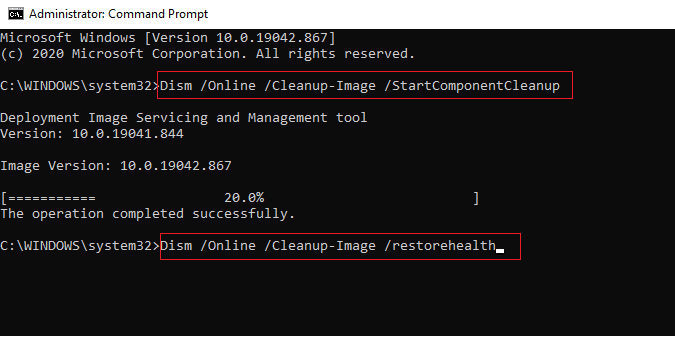
Méthode 3 : Désactivation temporaire de l’antivirus
Votre antivirus peut parfois être à l’origine de problèmes de souris. Certains antivirus peuvent interférer avec les logiciels et les fichiers de jeu. Pour déterminer si votre antivirus est en cause, désactivez-le temporairement et vérifiez si le problème persiste. N’oubliez pas de le réactiver ensuite pour assurer la sécurité de votre ordinateur. Des guides en ligne expliquent comment désactiver votre antivirus sous Windows 10.
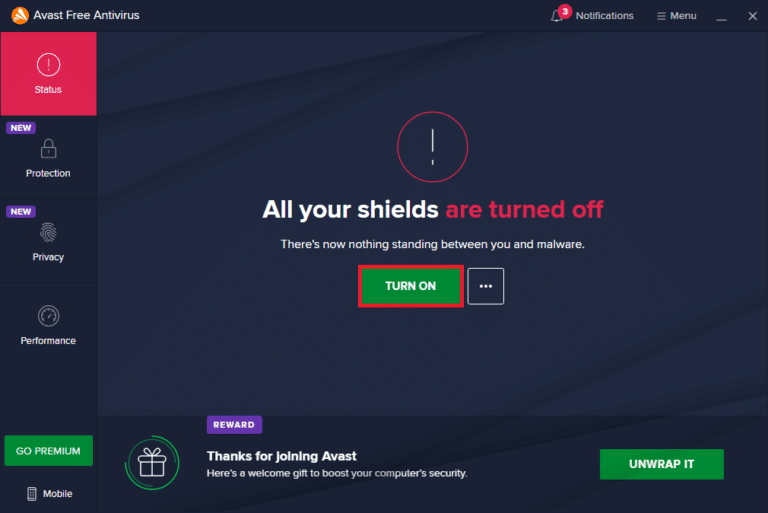
Méthode 4 : Désactivation du pavé tactile
De nombreux utilisateurs ont constaté que la désactivation du pavé tactile intégré de Windows peut résoudre les problèmes de clic gauche dans League of Legends. Voici comment procéder :
- Appuyez simultanément sur les touches Windows + I pour ouvrir les paramètres.
- Cliquez sur « Périphériques ».
- Dans le menu de gauche, sélectionnez « Souris ».
- Cliquez sur « Options de souris supplémentaires ».
- Allez dans l’onglet « Matériel » et cliquez sur « Propriétés ».
- Sélectionnez l’onglet « Pilote ».
- Cliquez sur « Désactiver le périphérique » et validez en cliquant sur « OK ».
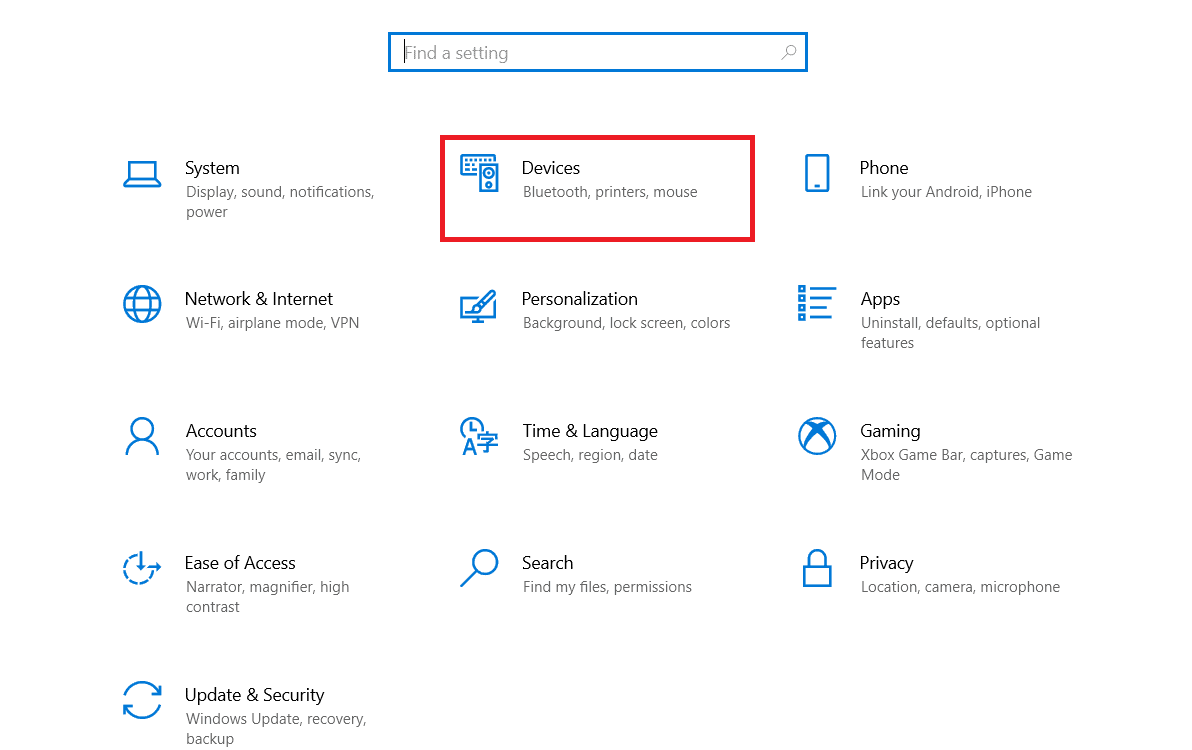
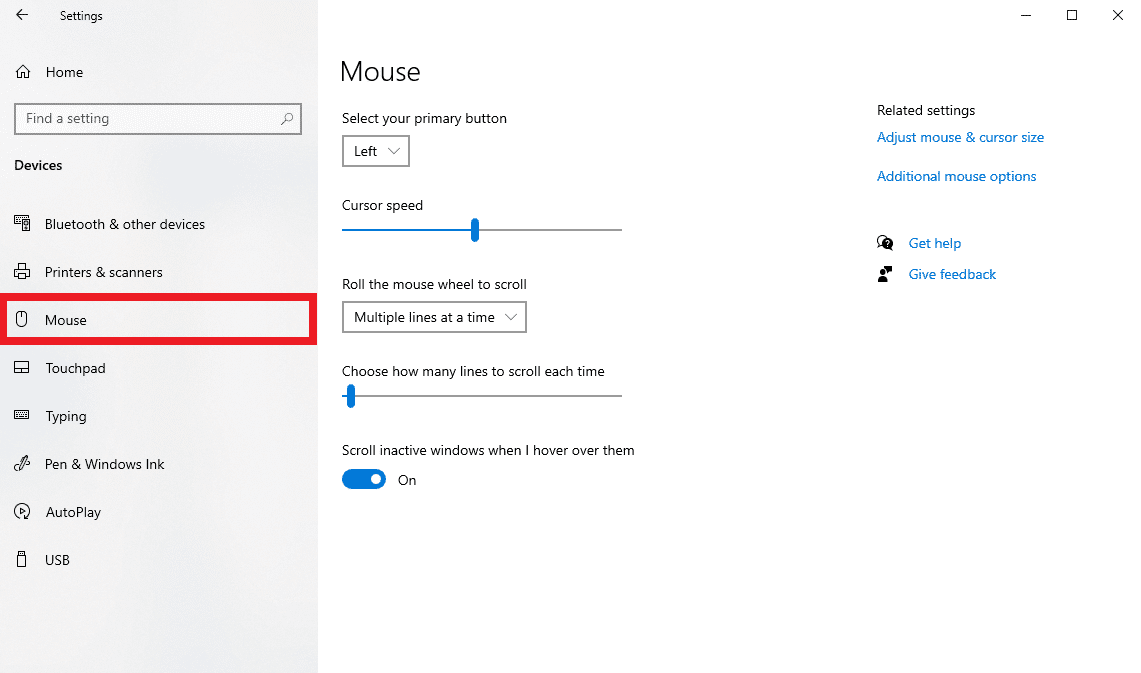
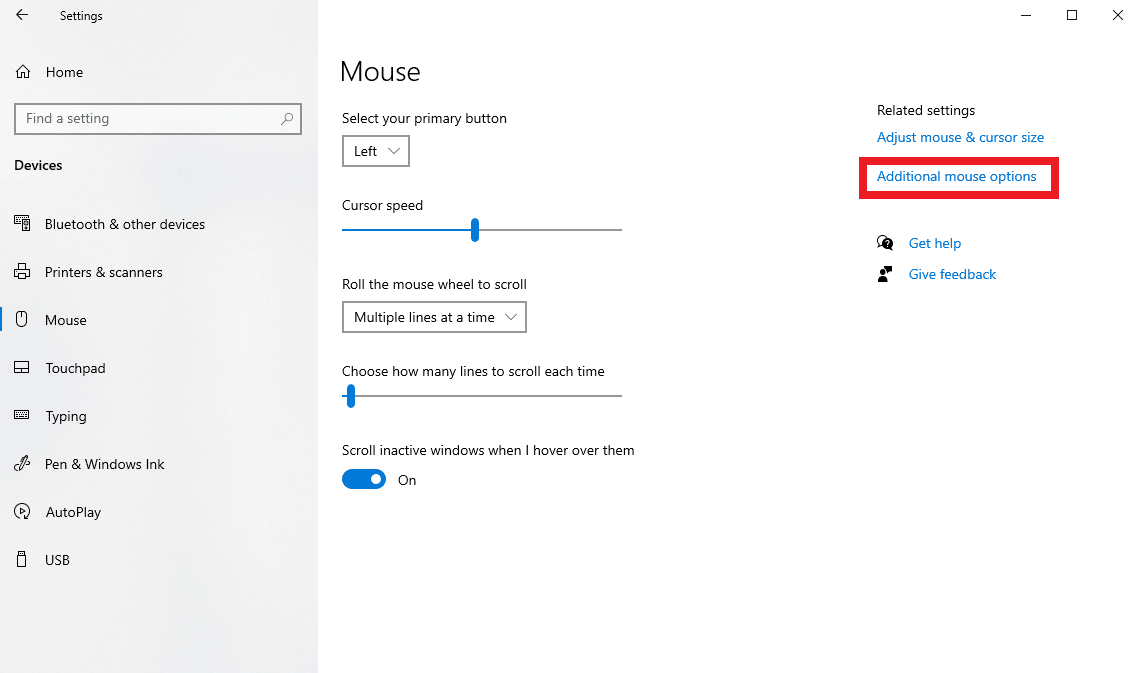
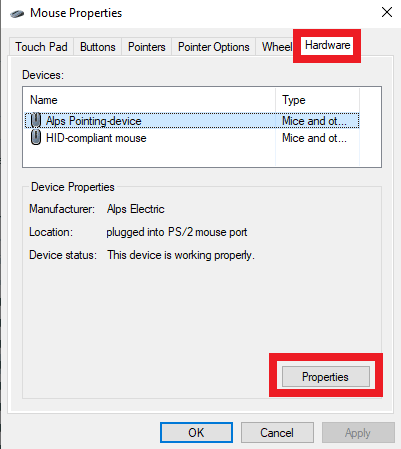
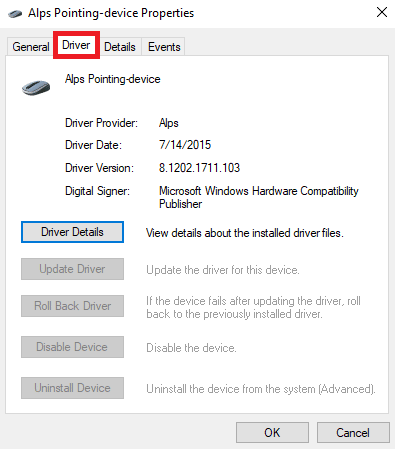
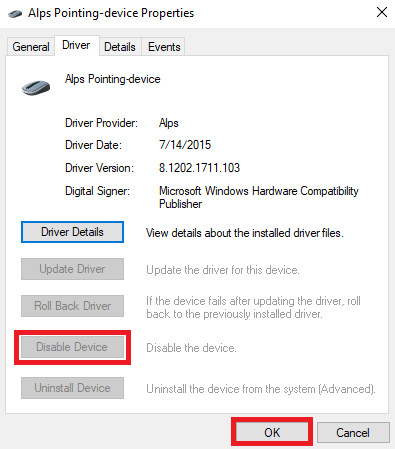
Méthode 5 : Mise à jour des pilotes de la souris
Des pilotes de souris obsolètes ou corrompus peuvent causer des problèmes de contrôle dans League of Legends. Pour y remédier, mettez à jour vos pilotes en suivant un guide en ligne sur la procédure à suivre.
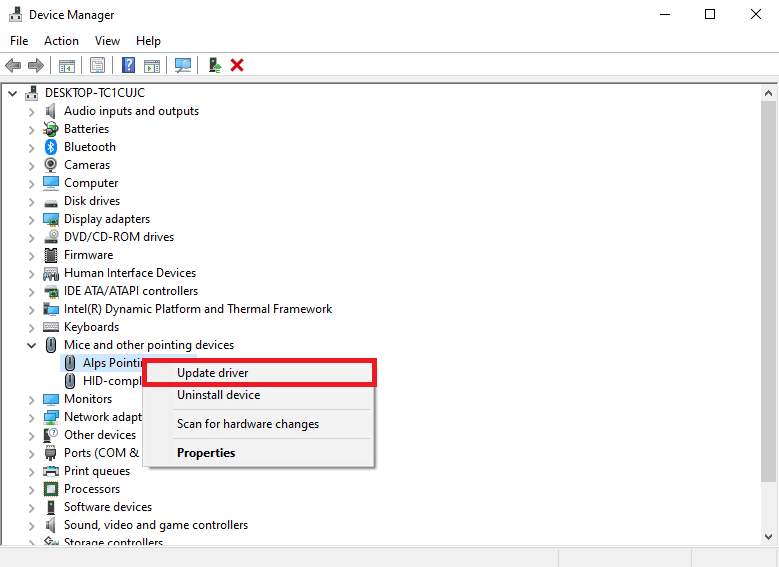
Méthode 6 : Activation du verrouillage de clic
Il arrive que les utilisateurs aient du mal à maintenir le clic gauche enfoncé lors d’une session de jeu sur League of Legends. Pour résoudre ce problème, activez l’option de verrouillage de clic sur votre ordinateur :
- Appuyez sur la touche Windows, tapez « panneau de configuration » et cliquez sur « Ouvrir ».
- Choisissez « Afficher par : Catégorie » puis cliquez sur « Matériel et audio ».
- Localisez l’option « Souris » sous « Périphériques et imprimantes ».
- Allez dans l’onglet « Bouton » et cochez « Activer ClickLock ».
- Cliquez sur « Appliquer » puis « OK » pour enregistrer vos modifications.

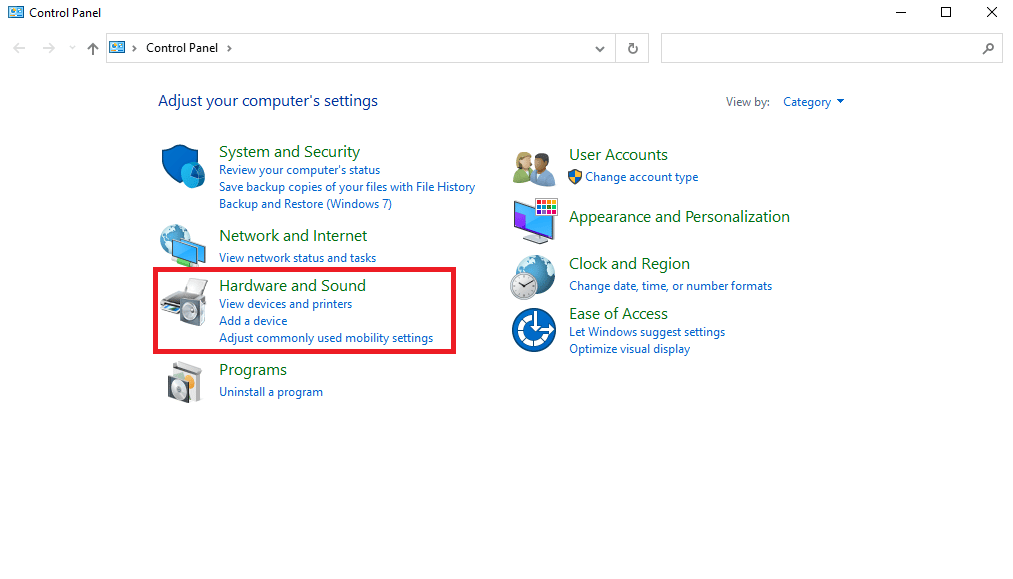
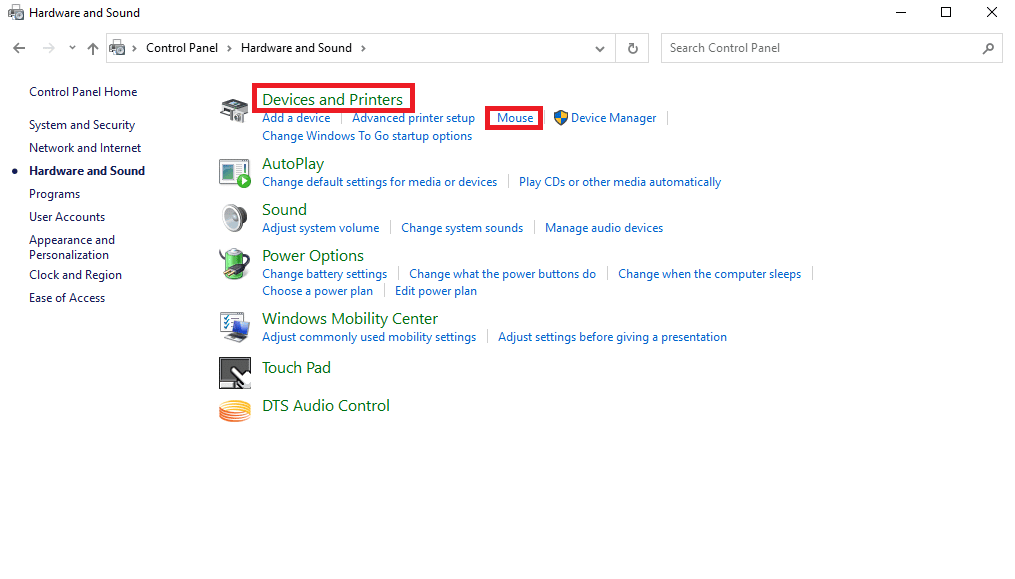
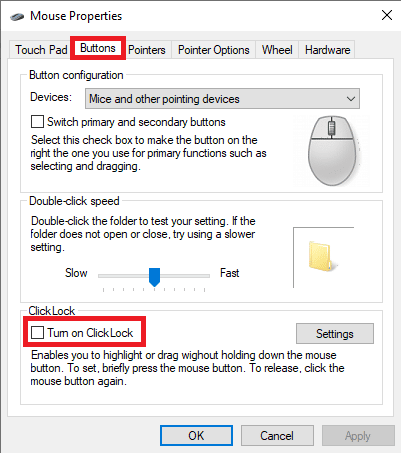
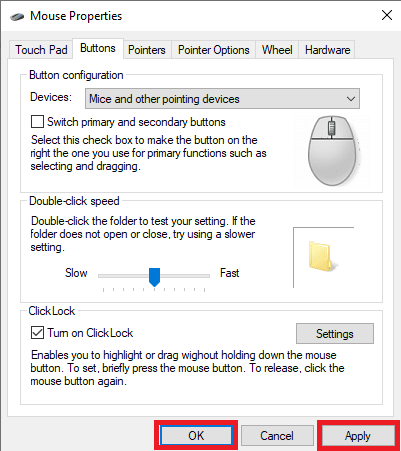
Méthode 7 : Suppression des pilotes récemment installés
Il arrive que l’installation de nouveaux pilotes modifie des paramètres système et engendre des problèmes de contrôle dans League of Legends. Si vous pensez que c’est le cas, désinstallez et réinstallez les pilotes système en suivant un guide en ligne pour une procédure sécurisée.
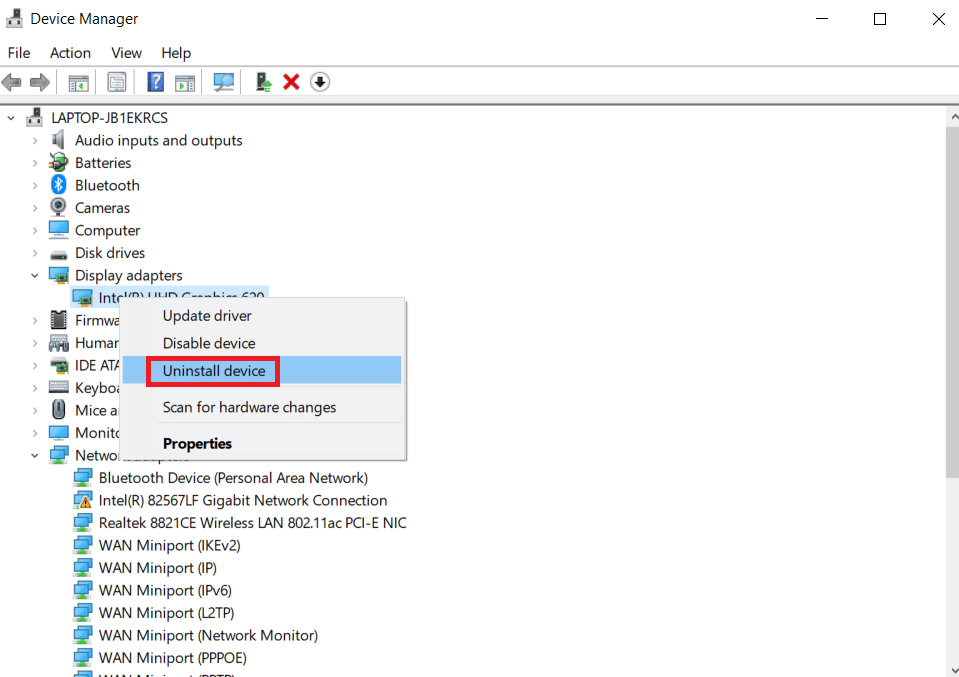
Méthode 8 : Modification du profil utilisateur corrompu
Un profil utilisateur Windows endommagé peut être à l’origine du problème de clic gauche dans League of Legends. Pour corriger ce problème, remplacez votre profil utilisateur actuel par un nouveau profil. Vous trouverez des tutoriels en ligne sur la création d’un compte utilisateur local sous Windows 10.
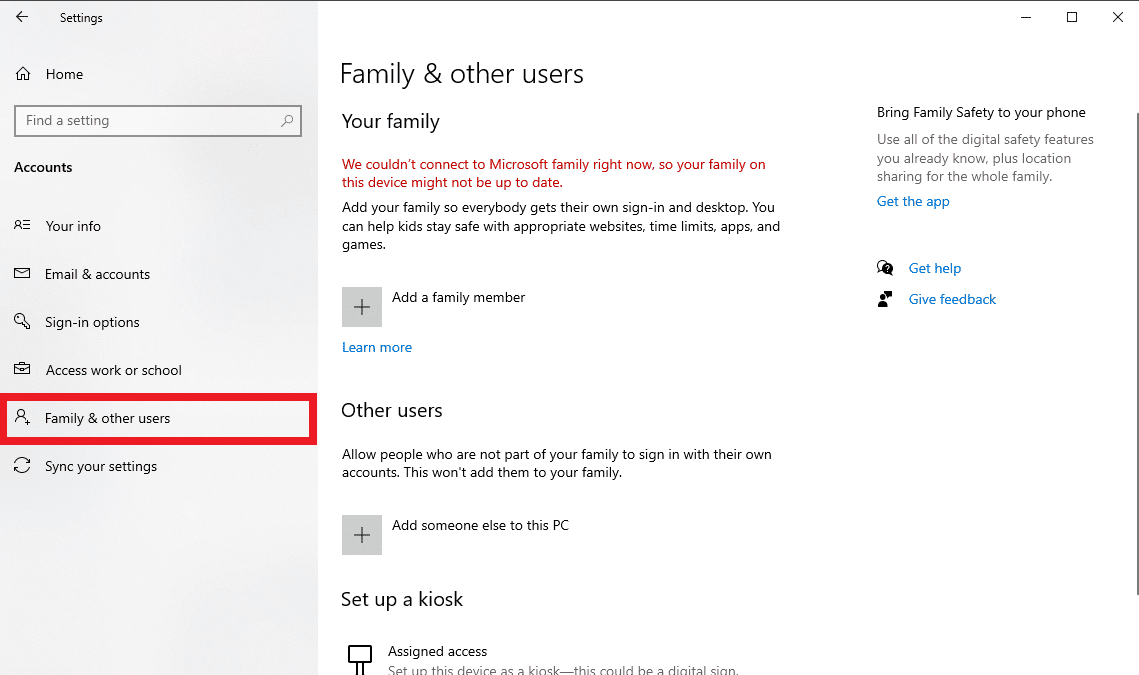
Foire aux questions (FAQ)
| Q1. Pourquoi ma souris ne fonctionne-t-elle pas dans LoL ? |
| Rép. Le dysfonctionnement de votre souris peut être lié à des paramètres système incorrects ou à des pilotes de souris corrompus. Vous pouvez essayer de résoudre ce problème en réparant les fichiers système ou en mettant à jour les pilotes système. |
| Q2. Comment résoudre les problèmes liés à la souris ? |
| Rép. Vous pouvez essayer différentes méthodes pour résoudre les problèmes de souris, notamment analyser votre système afin de restaurer les fichiers endommagés, désactiver votre antivirus ou encore modifier les paramètres système. |
| Q3. Qu’est-ce qui cause les erreurs de souris lorsque vous jouez à League of Legends ? |
| Rép. Les erreurs de souris en jeu peuvent avoir diverses causes : profils utilisateur endommagés, soucis matériels, ports USB défectueux, etc. |
Nous espérons que ce guide vous aura été utile pour résoudre votre problème de clic gauche dans League of Legends. N’hésitez pas à partager avec nous la méthode qui a fonctionné pour vous. Si vous avez d’autres questions ou suggestions, la section commentaire est à votre disposition.